Cara Membuat Kolaj Dalam Canva

Kolaj menjadi arah aliran dalam pengiklanan kerana ia membantu mencipta lebih banyak kempen yang tidak dapat dilupakan. Sama ada anda ingin membuat kolaj untuk perkongsian foto peribadi atau
Semasa bermain permainan video, PC anda mungkin tiba-tiba dimulakan semula, dan anda mungkin menghadapi Blue Screen of Death (BSOD) dengan mesej ralat CLOCK_WATCHDOG_TIMEOUT. Anda juga boleh menghadapi ralat ini apabila cuba menjalankan pemasangan Windows 10 yang bersih. Sebaik sahaja anda menghadapi ralat CLOCK_WATCHDOG_TIMEOUT, PC anda akan membeku dan anda perlu memaksa memulakan semula PC anda.
Anda mungkin menghadapi Ralat Tamat Masa Pengawas Jam pada Windows 10 kerana sebab berikut:
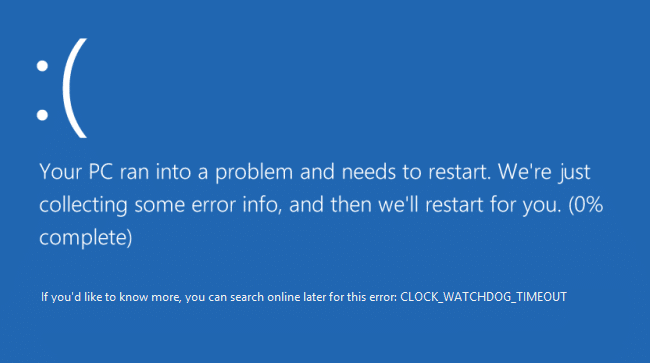
Menurut Microsoft, ralat CLOCK_WATCHDOG_TIMEOUT menunjukkan bahawa gangguan jam yang dijangkakan pada pemproses sekunder, dalam sistem berbilang pemproses, tidak diterima dalam selang waktu yang diperuntukkan. Bagaimanapun, tanpa membuang masa, mari lihat Cara Membetulkan Ralat Tamat Masa Pengawas Jam pada Windows 10 dengan bantuan tutorial yang disenaraikan di bawah.
kandungan
Betulkan Ralat Tamat Masa Pengawas Jam pada Windows 10
Pastikan anda membuat titik pemulihan sekiranya berlaku masalah.
Nota: Sebelum meneruskan langkah di bawah, pastikan anda:
A. Putuskan sambungan semua peranti USB yang disambungkan ke PC anda.
B. Jika anda melakukan overclocking PC anda, pastikan anda tidak melakukannya dan lihat jika ini membetulkan isu tersebut.
C.Pastikan komputer anda tidak terlalu panas. Jika ia berlaku, maka ini mungkin punca Ralat Tamat Masa Pengawas Jam.
D.Pastikan anda tidak menukar perisian atau perkakasan anda baru-baru ini, sebagai contoh, jika anda telah menambah RAM tambahan atau memasang kad grafik baharu maka mungkin ini adalah punca ralat BSOD, alih keluar perkakasan yang baru dipasang dan nyahpasang perisian peranti daripada PC anda dan lihat sama ada ini membetulkan isu tersebut.
Kaedah 1: Jalankan Kemas Kini Windows
1.Tekan Windows Key + I dan kemudian pilih Kemas Kini & Keselamatan.

2. Dari sebelah kiri, menu klik pada Windows Update.
3. Sekarang klik pada butang " Semak kemas kini " untuk menyemak sebarang kemas kini yang tersedia.

4. Jika sebarang kemas kini belum selesai, kemudian klik pada Muat Turun & Pasang kemas kini.

5. Setelah kemas kini dimuat turun, pasangkannya dan Windows anda akan menjadi terkini.
Kaedah 2: Lumpuhkan Antivirus dan Firewall buat sementara waktu
Kadangkala program Antivirus boleh menyebabkan ralat, dan untuk mengesahkan ini tidak berlaku di sini, anda perlu melumpuhkan antivirus anda untuk masa yang terhad supaya anda boleh menyemak sama ada ralat masih muncul apabila antivirus dimatikan.
1. Klik kanan pada ikon Program Antivirus dari dulang sistem dan pilih Lumpuhkan.

2. Seterusnya, pilih tempoh masa yang Antivirus akan kekal dilumpuhkan.

Nota: Pilih jumlah masa terkecil yang mungkin, contohnya, 15 minit atau 30 minit.
3. Setelah selesai, cuba sambungkan sekali lagi untuk membuka Google Chrome dan semak sama ada ralat selesai atau tidak.
4. Cari panel kawalan dari bar carian Menu Mula dan klik padanya untuk membuka Panel Kawalan.

5. Seterusnya, klik pada System and Security kemudian klik pada Windows Firewall.

6. Sekarang dari anak tetingkap kiri klik pada Hidupkan atau matikan Windows Firewall.

7. Pilih Matikan Windows Firewall dan mulakan semula PC anda.

Sekali lagi cuba buka Google Chrome dan lawati halaman web, yang sebelum ini menunjukkan ralat. Jika kaedah di atas tidak berfungsi, pastikan anda mengikuti langkah yang sama untuk menghidupkan Firewall anda semula.
Kaedah 3: Tetapkan semula BIOS kepada tetapan lalai
1. Matikan komputer riba anda, kemudian hidupkan dan pada masa yang sama tekan F2, DEL atau F12 (bergantung pada pengilang anda) untuk masuk ke dalam persediaan BIOS.

2. Sekarang anda perlu mencari pilihan tetapan semula untuk memuatkan konfigurasi lalai, dan ia mungkin dinamakan Tetapkan Semula kepada lalai, Muatkan lalai kilang, Kosongkan tetapan BIOS, Muatkan lalai persediaan atau sesuatu yang serupa.

3. Pilihnya dengan kekunci anak panah anda, tekan Enter, dan sahkan operasi. BIOS anda kini akan menggunakan tetapan lalainya.
4. Sebaik sahaja anda log masuk ke Windows, lihat jika anda dapat Membetulkan Ralat Tamat Masa Anjing Pengawas Jam pada Windows 10.
Kaedah 4: Jalankan MEMTEST
1. Sambungkan pemacu kilat USB ke sistem anda.
2. Muat turun dan pasang Windows Memtest86 Auto-installer for USB Key .
3. Klik kanan pada fail imej yang baru anda muat turun dan pilih pilihan " Ekstrak di sini ".
4. Setelah diekstrak, buka folder dan jalankan Pemasang USB Memtest86+ .
5. Pilih anda dipasangkan pada pemacu USB, untuk membakar perisian MemTest86 (Ini akan memformat pemacu USB anda).

6. Setelah proses di atas selesai, masukkan USB ke PC di mana anda mendapat " Ralat Tamat Masa Pengawas Jam ".
7. Mulakan semula PC anda dan pastikan but daripada pemacu kilat USB dipilih.
8. Memtest86 akan mula menguji kerosakan memori dalam sistem anda.

9. Jika anda telah lulus semua ujian, maka anda boleh yakin bahawa ingatan anda berfungsi dengan betul.
10. Jika beberapa langkah tidak berjaya, maka Memtest86 akan mendapati kerosakan memori yang bermaksud "Ralat Tamat Masa Anjing Pengawas Jam" adalah kerana ingatan yang buruk/korup.
11. Untuk Membetulkan Ralat Tamat Masa Pengawas Jam pada Windows 10 , anda perlu menggantikan RAM anda jika sektor memori buruk ditemui.
Kaedah 5: Jalankan SFC dan DISM
1. Buka Prompt Perintah. Pengguna boleh melakukan langkah ini dengan mencari 'cmd' dan kemudian tekan Enter.

2. Sekarang taip yang berikut dalam cmd dan tekan enter:
Sfc /scannow sfc /scannow /offbootdir=c:\ /offwindir=c:\windows (Jika di atas gagal, cuba yang ini)

3. Tunggu sehingga proses di atas selesai dan setelah selesai, mulakan semula PC anda.
4. Sekali lagi buka cmd dan taip arahan berikut dan tekan enter selepas setiap satu:
Dism /Online /Cleanup-Image /CheckHealth Dism /Online /Cleanup-Image /ScanHealth Dism /Online /Cleanup-Image /RestoreHealth

5. Biarkan arahan DISM dijalankan dan tunggu sehingga ia selesai.
6. Jika arahan di atas tidak berfungsi, maka cuba di bawah:
Dism /Imej:C:\luar talian /Cleanup-Image /RestoreHealth /Sumber:c:\test\mount\windows Dism /Online /Cleanup-Image /RestoreHealth /Sumber:c:\test\mount\windows /LimitAccess
Nota: Gantikan C:\RepairSource\Windows dengan sumber pembaikan anda (Pemasangan Windows atau Cakera Pemulihan).
7. But semula PC anda untuk menyimpan perubahan dan lihat sama ada anda dapat Membetulkan Ralat Tamat Masa Pengawas Jam pada Windows 10.
Kaedah 6: Kemas Kini Pemacu Peranti
Dalam sesetengah kes, ralat Tamat Masa Pengawas Jam boleh disebabkan oleh pemacu yang sudah lapuk, rosak atau tidak serasi. Dan untuk menyelesaikan isu ini, anda perlu mengemas kini atau menyahpasang beberapa pemacu peranti penting anda. Jadi pertama, Mulakan PC anda ke Mod Selamat menggunakan panduan ini kemudian pastikan anda mengikuti panduan di bawah untuk mengemas kini pemacu berikut:
Nota: Sebaik sahaja anda Kemas kini pemacu untuk mana-mana di atas, maka anda perlu Mulakan semula PC anda dan lihat sama ada ini membetulkan masalah anda, jika tidak, ikuti langkah yang sama untuk mengemas kini pemacu untuk peranti lain dan mulakan semula PC anda sekali lagi. Sebaik sahaja anda menjumpai punca Ralat Tamat Masa Anjing Pengawas Jam, anda perlu menyahpasang pemacu peranti tertentu itu dan mengemas kini pemacu daripada tapak web Pengilang.
1. Tekan Windows Key + R kemudian taip devicemgmt.msc dan tekan Enter untuk membuka Pengurus Peranti.

2. Kembangkan Penyesuai Paparan kemudian klik kanan pada penyesuai Video anda dan pilih Kemas Kini Pemacu.

3. Pilih " Cari secara automatik untuk perisian pemacu yang dikemas kini " dan biarkan ia menyelesaikan proses.

4. Jika langkah di atas boleh menyelesaikan masalah anda, maka sangat bagus, jika tidak, teruskan.
5. Sekali lagi pilih " Kemas Kini Pemacu " tetapi kali ini pada skrin seterusnya pilih " Semak imbas komputer saya untuk perisian pemacu. ”

6. Sekarang pilih "Izinkan saya memilih daripada senarai pemacu yang tersedia pada komputer saya."

7. Akhir sekali, pilih pemacu yang serasi daripada senarai dan klik Seterusnya.
8. But semula PC anda untuk menyimpan perubahan.
Sekarang ikut kaedah di atas untuk mengemas kini Pemacu Rangkaian, Pemacu Cipset dan Pemacu VGA.
Kaedah 7: Kemas kini BIOS
Kadangkala mengemas kini BIOS sistem anda boleh membetulkan ralat ini. Untuk mengemas kini BIOS anda, pergi ke tapak web pengilang motherboard anda dan muat turun versi BIOS terkini dan pasangkannya.

Jika anda telah mencuba segala-galanya tetapi masih terperangkap pada masalah peranti USB yang tidak dikenali, lihat panduan ini: Cara Membetulkan Peranti USB tidak dikenali oleh Windows .
Kaedah 8: Baiki Pasang Windows 10
Kaedah ini adalah pilihan terakhir kerana jika tiada apa-apa yang berjaya, maka, kaedah ini pasti akan membaiki semua masalah dengan PC anda. Pasang Pembaikan menggunakan peningkatan di tempat untuk membaiki isu dengan sistem tanpa memadamkan data pengguna yang terdapat pada sistem. Jadi ikuti artikel ini untuk melihat Cara Membaiki Pasang Windows 10 Dengan Mudah.
Kaedah 9: Gulung Kembali ke binaan sebelumnya
1. Tekan Windows Key + I untuk membuka Tetapan kemudian klik pada Kemas Kini & Keselamatan.

2. Dari menu sebelah kiri, klik pada Pemulihan.
3. Di bawah Permulaan lanjutan klik Mulakan Semula Sekarang.

4. Setelah sistem but ke dalam permulaan Lanjutan, pilih untuk Selesaikan Masalah > Pilihan Lanjutan.

5. Dari skrin Pilihan Lanjutan, klik " Kembali ke binaan sebelumnya. ”

6. Sekali lagi klik pada " Kembali ke binaan sebelumnya " dan ikut arahan pada skrin.

Disyorkan:
Itu sahaja anda telah berjaya Membetulkan Ralat Masa Tamat Jam Pengawas pada Windows 10 tetapi jika anda masih mempunyai sebarang soalan mengenai tutorial ini, sila tanya mereka di bahagian komen.
Kolaj menjadi arah aliran dalam pengiklanan kerana ia membantu mencipta lebih banyak kempen yang tidak dapat dilupakan. Sama ada anda ingin membuat kolaj untuk perkongsian foto peribadi atau
Jika anda ingin mendengar lagu kegemaran anda di Spotify dengan cara yang berbeza, kemudian pilih Pelan Keluarga Spotify. Sebaik sahaja anda melanggan perkhidmatan ini, anda
Sampul Instagram Reel boleh memberikan akaun anda estetika bersatu yang mengangkat anda daripada pencipta kepada jenama. Jika anda memerlukan bantuan mencari tahu ke mana hendak pergi
Bot permainan Discord yang popular Mudae membolehkan pemain mengumpul watak daripada siri anime, manga dan permainan video kegemaran mereka. Berpuluh-puluh anime besar
Cerita Instagram mempunyai jangka hayat selama 24 jam, selepas itu ia hilang daripada profil anda. Jika cerita anda berkongsi beberapa kenangan yang ingin anda lawati semula
Borang Google membolehkan anda membuat pelbagai tinjauan pendapat, tinjauan, soal selidik, kuiz dan banyak lagi. Kadangkala melakukan tinjauan panjang boleh membosankan bagi sesetengah orang
Dikemas kini 23 Nov. 2022, oleh Steve Larner, untuk mencerminkan keluaran Kindle semasa. Amazons Kindle ialah peneraju muktamad dalam pasaran pembaca e-buku AS.
Statistik dan analitis ialah komponen penting YouTube. Platform ini menjejaki beberapa pencapaian, termasuk video yang paling banyak
Mencari Bandar Purba boleh menjadi rumit, tetapi ia patut dilayari, memandangkan barang rampasan yang ditawarkan. Kota Purba telah ditambahkan dengan Kemas Kini Liar ke
Walaupun Steam terutamanya aplikasi yang digunakan untuk memuat turun dan bermain permainan, profil Steam boleh menjadi saluran untuk ekspresi diri sebagai cara untuk berhubung dengan permainan.
https://www.youtube.com/watch?v=x1-ENWpA5Jc Amazon Prime Video terus meningkatkan perkhidmatannya, menyediakan ciri dan produk baharu untuk menambah baik
Pengurusan projek yang betul adalah penting dalam menyiapkan projek dengan cekap dan tepat pada masanya. Smartsheet dan Airtable ialah dua alatan yang boleh anda pertimbangkan untuk projek
Minecraft adalah tentang menggunakan kreativiti untuk terus hidup. Satu cara yang kurang dihargai untuk melenturkan otot kreatif anda dalam permainan ialah dengan sepanduk. Mereka tidak
Microsoft Surface Pro 6 telah diumumkan oleh Microsoft pada acara tahunannya di New York City, meneruskan rangkaian Surface Pro syarikat. Ia akan menjadi
Tidak banyak kursus universiti yang boleh mengira Mark Zuckerberg dan Steve Ballmer dalam kalangan pensyarahnya. Tidak banyak kursus universiti di mana lebih
Menyalin kandungan pada papan keratan iPad anda adalah mudah kerana ia memberikan pengguna akses mudah kepada teks, foto, video, dll. Walau bagaimanapun, anda boleh menyalin maklumat
Jika anda menggunakan aplikasi penyuntingan video KineMaster, anda mungkin tertanya-tanya bagaimana untuk memuat naik video ke YouTube. Lagipun, aplikasi perkongsian video dalam talian tiada tandingannya
Kerjasama "Fortnite" dan "Star Wars" membawa pemain kuasa Force khas dan pencarian "Star Wars". Kuasa Angkatan muncul dengan Bab 4,
Roblox menawarkan cara yang kreatif dan unik untuk mencipta dunia. Jika anda ingin berkongsi pengalaman permainan anda di Roblox dan mana-mana permainannya, menambah rakan adalah
Menambah lebih banyak ruang storan pada PlayStation membantu anda mengatasi saiz permainan moden. Permainan hari ini lebih besar daripada sebelumnya dan menggunakan banyak ruang pada PS


















